جميعنا نحب التقاط لقطات شاشة للأشياء التي نفضلها أو ننجذب إليها. إنها إحدى طرق العيش التي نتشارك بها المعلومات التي نفضلها مع من حولنا، لكن بعض التطبيقات لا تسمح بذلك. أحيانًا أثناء مشاهدة نتفليكس، نلتقط لقطة شاشة للمشاهد التي نفضلها، لكن تظهر دائمًا رسالة “لا يمكن التقاط لقطة شاشة بسبب سياسة الأمان والمعلومات الشخصية”، مما يُفسد التجربة نوعًا ما.
للأسف، اليوم، ولأسباب أمنية عديدة، تُصعّب المعلومات الشخصية والمحتوى الحساس التقاط لقطات شاشة لكل ما نراه ونحبه. تضع العديد من الشركات سياسات أمان لمنع ذلك، مما يمنعنا من التقاط لقطات شاشة بسبب معلومات تسجيل الدخول والحساب.
السؤال الآن هو: كيف نلتقط لقطة شاشة إذا كان التطبيق لا يسمح بذلك؟
لماذا تقوم بعض التطبيقات بمنع التقاط لقطات شاشة من الأساس؟
على الرغم من الإزعاج الذي قد يسببه هذا، إلا أن المطورين لا يقيدون التقاط لقطات الشاشة دون سبب. سواءً كان الأمر يتعلق بالخصوصية أو الأمان، فهناك دائمًا سبب منطقي وراء هذا التقييد.
تحظر معظم تطبيقات الخدمات المصرفية والدفع التقاط لقطات الشاشة لأسباب أمنية. يحظر متصفح كروم التقاط لقطات الشاشة في علامات تبويب التصفح المتخفي لأسباب تتعلق بالخصوصية. تحظر خدمات البث لقطات الشاشة للحد من القرصنة، بينما تمنع تطبيقات مثل تيليجرام التقاط لقطات شاشة للرسائل ذاتية التدمير.
مع أن هذا المنطق قد يكون وجيهًا، إلا أنه قد يكون لديك أسباب مشروعة لتجاوز هذه القيود. لا يزال بإمكانك التقاط لقطات شاشة من أي مكان تريده. كل ما عليك فعله هو بذل بعض الجهد.
قد يكون سبب حظر التقاط لقطات الشاشة في بعض التطبيقات أو المتصفحات هو الأسباب التالية:
- قد يكون هناك قيود على ميزات أخذ سكرين شوت في المتصفحات، مثل عدم توفرها في وضع التصفح المتخفي، حيث يُستخدم هذا الوضع خصيصًا لأسباب أمنية في كروم وفايرفوكس.
- العديد من التطبيقات، مثل نتفليكس، تحظر أو لا تسمح لمستخدميها بالتقاط لقطات شاشة أثناء استخدام التطبيق. يتم ذلك لتجنب مشاركة المحتوى الحساس في التطبيق.
- قد يكون عدم كفاية مساحة التخزين داخل الجهاز سببًا أيضًا لعدم السماح بالتقاط لقطة شاشة، ولكنه أيضًا أحد الأسباب السخيفة.
هذه هي الأسباب الأساسية الشائعة لعدم سماح التطبيقات بالتقاط لقطة شاشة. الآن دعونا نلقي نظرة على الحلول والبدائل لحل هذه المشكلة. هناك بعض الطرق التي ستسمح لك بالتقاط لقطة شاشة مهما كانت.
حل مشكلة منع التقاط لقطات شاشة في بعض التطبيقات
هناك طرق مختلفة لالتقاط لقطات شاشة في التطبيقات التي تقيّدها. بعض الطرق تعمل في معظم التطبيقات، ولكن ليس جميعها. نستعرض في هذه المقالة ثلاث طرق: طريقتان سهلتان تعملان في بعض الحالات، وطريقة متقدمة تعمل دائمًا.
استخدام Google Assistant
بعض تطبيقات أندرويد تمنع التقاط لقطة شاشة فقط عند استخدام مجموعة الأزرار القياسية على هاتفك. هذا يعني أنه يمكنك تجاوز هذا الحظر باستخدام أي طريقة أخرى غير الضغط على زري التشغيل ومستوى الصوت لالتقاط لقطة شاشة.
مساعد جوجل هو تطبيق مدمج في معظم هواتف أندرويد. تتيح لك ميزة الأوامر الصوتية، وهي ميزة بارزة، التقاط لقطات شاشة دون استخدام مجموعة الأزرار.
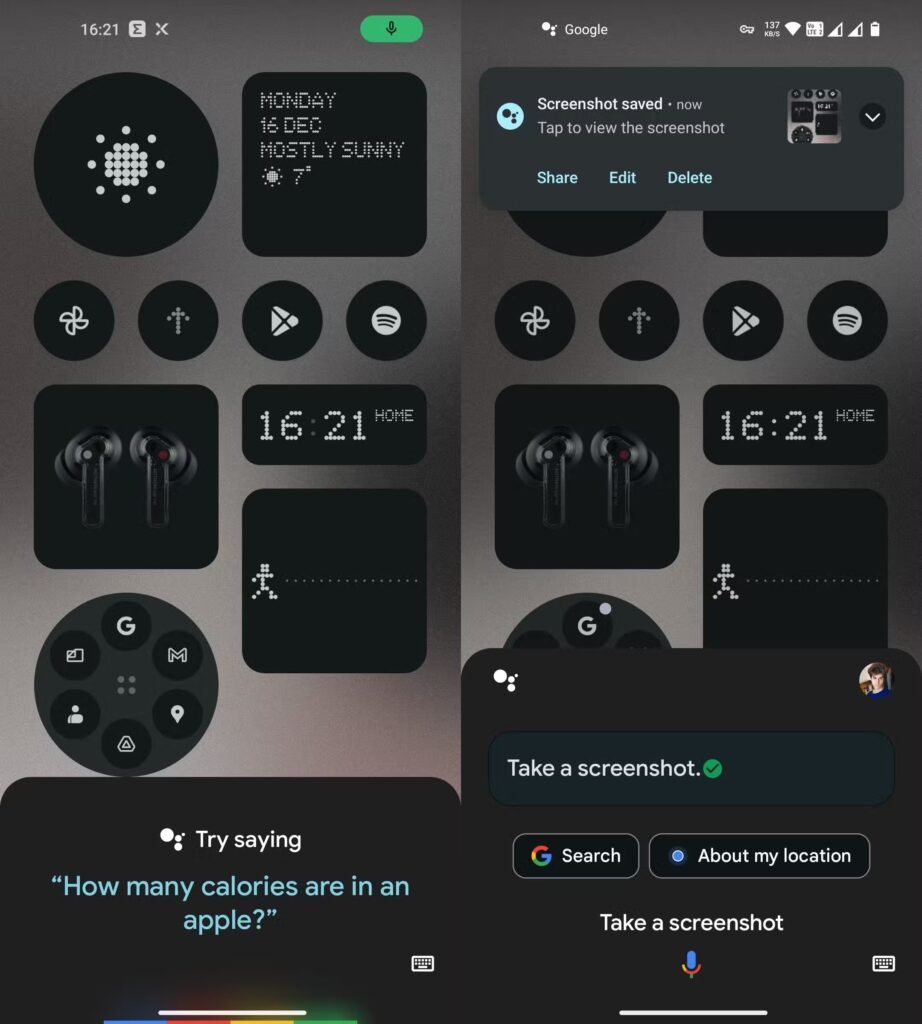
- افتح التطبيق الذي تريد التقاط لقطة شاشة له.
- فعّل مساعد جوجل. يمكنك القيام بذلك بقول “مرحبًا جوجل!” أو الضغط باستمرار على زر الشاشة الرئيسية، حسب إعداداتك.
- قل أو اكتب “التقاط لقطة شاشة”. سيلتقط مساعد جوجل لقطة شاشة الآن.
للأسف، هذه الطريقة البسيطة ذات معدل نجاح منخفض. عادةً ما تُنتج التطبيقات ذات قيود لقطات الشاشة الصارمة، مثل وضع التصفح المتخفي في Chrome أو تطبيقات الخدمات المصرفية الآمنة، شاشة فارغة أو سوداء. إذا فشلت هذه الطريقة، جرّب إحدى التقنيات المتقدمة أدناه.
تسجيل الشاشة والتقاط لقطة للشاشة
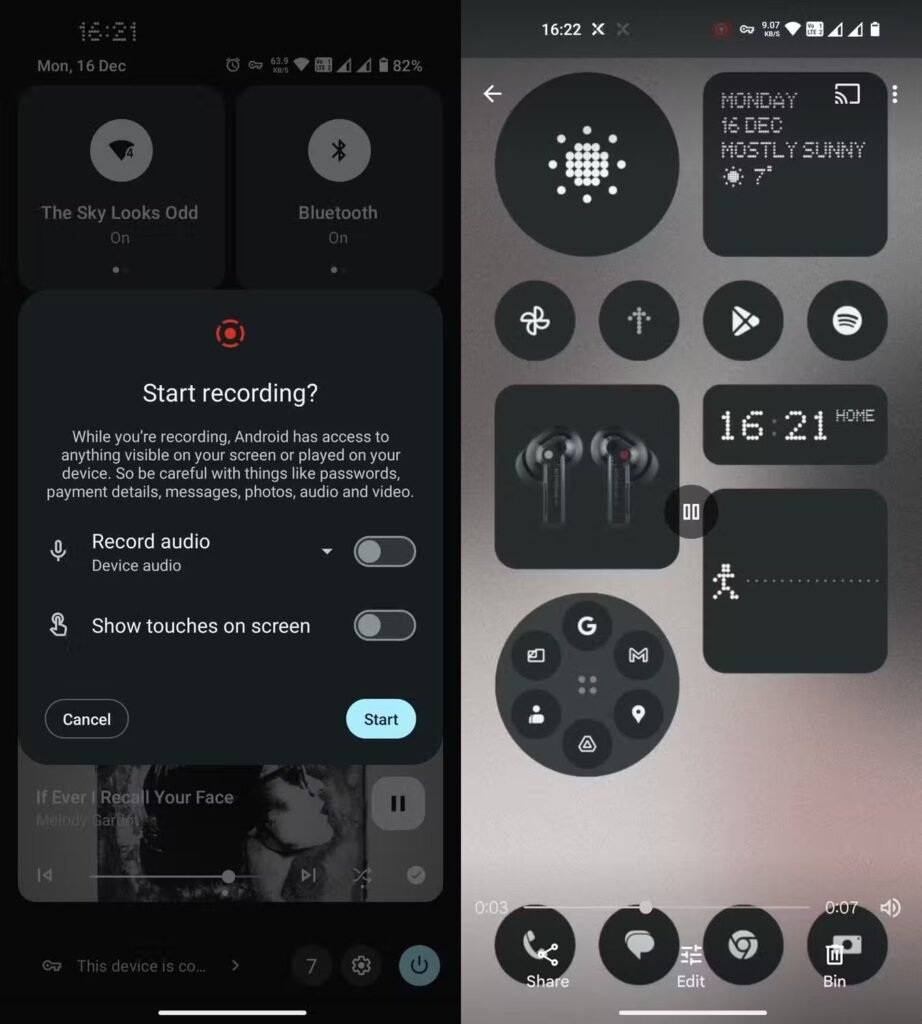
إذا فشلت طرق التقاط لقطة الشاشة التقليدية، يمكنك تسجيل الشاشة ثم استخراج لقطة الشاشة من الفيديو. معظم هواتف أندرويد مزودة بميزة تسجيل الشاشة. إليك الطريقة:
- فعّل مسجل الشاشة على هاتفك (عادةً ما تجده في قائمة الإعدادات السريعة).
- ابدأ تسجيل الشاشة أثناء استخدام التطبيق الذي تريد التقاطه.
- بعد التسجيل، شغّل الفيديو وأوقفه مؤقتًا عند الإطار المطلوب.
- التقط لقطة شاشة للإطار المتوقف مؤقتًا باستخدام أزرار هاتفك أو أي أداة أخرى لالتقاط لقطات الشاشة.
قد تنجح هذه الطريقة أحيانًا، ولكنها، كمساعد جوجل، ليست مضمونة النجاح. بعض التطبيقات تمنع تسجيل الشاشة، لذا ستكون فرصتك أفضل إذا بدأت التسجيل من الشاشة الرئيسية. قد يظهر التطبيق فارغًا في التسجيل.
التقاط لقطات الشاشة باستخدام scrcpy
هذه هي الطريقة الأمثل، إذ يمكنها تجاوز أي قيود تقريبًا على لقطات الشاشة في تطبيقات أندرويد. scrcpy برنامج خفيف الوزن لعرض شاشة هاتفك الأندرويد على جهاز الكمبيوتر والتحكم بها. بعد عرض شاشة هاتفك الأندرويد على جهاز الكمبيوتر، يمكنك ببساطة استخدام Print Screen أو أداة مثل Snipping Tool في ويندوز لالتقاط لقطات شاشة.
يتوفر scrcpy على أنظمة ويندوز، وماك، ولينكس. يمكنك تثبيت scrcpy باستخدام Homebrew على macOS. تفقّد صفحة scrcpy على GitHub للاطلاع على التعليمات الكاملة لتثبيت scrcpy على ماك ولينكس.
في هذه المقالة، سنقوم بتثبيت scrcpy على ويندوز باستخدام مدير حزم ويندوز. يتطلب الأمر تشغيل بعض أوامر البرمجة، ولكنه أسهل مما يبدو.
الخطوة 1: تثبيت scrcpy
يمكنك تثبيت scrcpy باستخدام مدير حزم ويندوز في موجه الأوامر. افتح موجه الأوامر بالبحث عن cmd في قائمة ابدأ. بعد الدخول إلى موجه الأوامر، قم بإدخال الأمر التالي:
winget install Genymobile.scrcpyسيستدعي هذا الأمر مدير حزم Windows لتثبيت scrcpy. قد يستغرق هذا بعض الوقت حسب سرعة الإنترنت الخاصة بك.
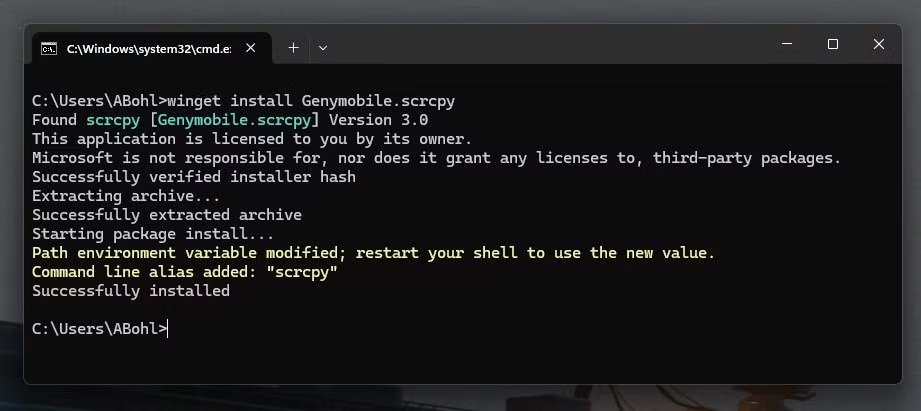
يعمل scrcpy عبر Android Device Bridge (ADB)، وهي حزمة أوامر تتيح لك التواصل مع هاتف Android. لن تحتاج إلى استخدام ADB لهذه المهمة، ولكنه شرط أساسي لتشغيل scrcpy. إذا لم يكن ADB مثبتًا لديك، فسيطلب scrcpy إذنك لتثبيته أثناء عملية التثبيت. اكتب Y واضغط على Enter للسماح بذلك.
الخطوة 2: توصيل هاتفك
بعد تثبيت scrcpy، الخطوة التالية هي تجهيز هاتفك. لكي يتمكن scrcpy من الوصول إلى شاشة هاتفك، عليك تفعيل تصحيح أخطاء USB على جهاز أندرويد الخاص بك. يتطلب هذا تفعيل وضع المطور على هاتفك.
- انتقل إلى الإعدادات على هاتف Android.
- مرر للأسفل واختر “النظام”.
- ابحث عن خيارات المطور واخترها.
- اضغط على المفتاح بجوار تصحيح أخطاء USB لتفعيله.
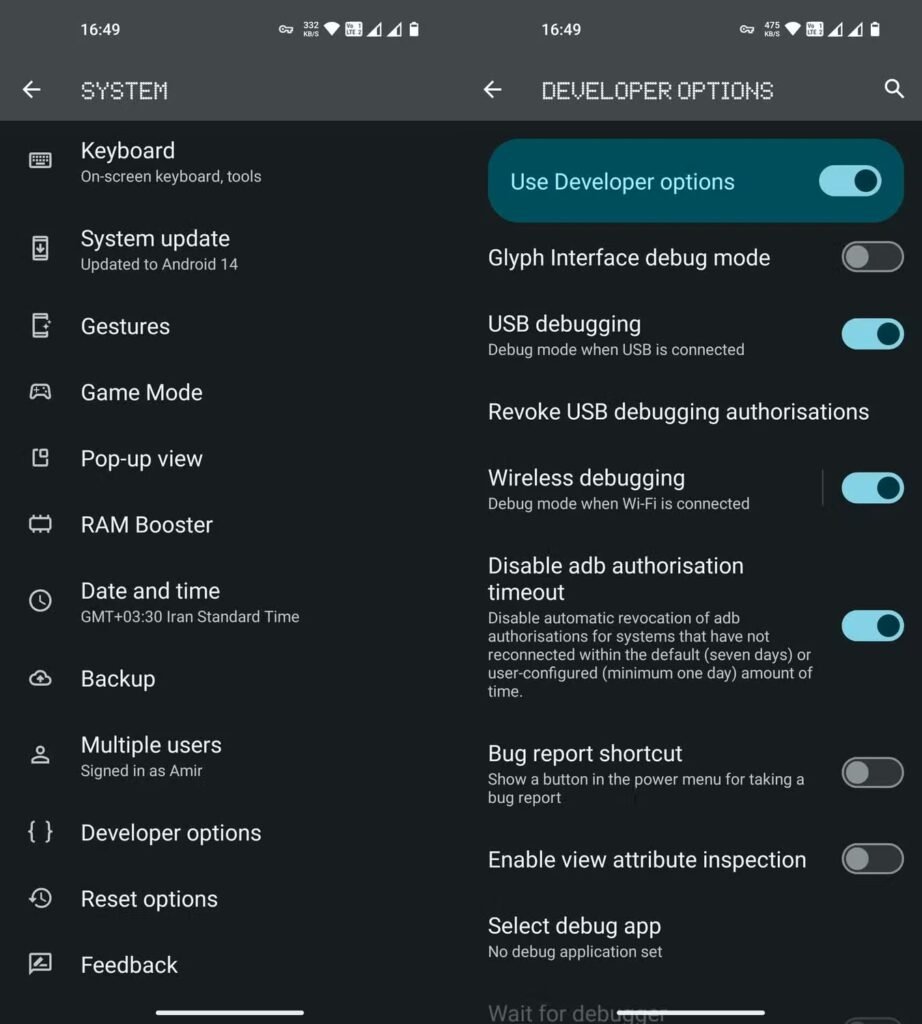
الآن أصبح هاتفك وجهاز الكمبيوتر جاهزين. وصّل هاتفك بمنفذ USB الخاص بجهاز الكمبيوتر، وأدخل الأمر التالي في موجه الأوامر:
scrcpyبمجرد الضغط على زر الإدخال، ستظهر نافذة، وستتمكن من رؤية شاشة هاتفك. يمكنك أيضًا استخدام فأرة ولوحة مفاتيح الكمبيوتر للتنقل عبر هاتفك والكتابة بسهولة. الآن، وبعد أن انعكست شاشة هاتفك على الكمبيوتر، يمكنك التقاط لقطات شاشة بحرية باستخدام خاصية “Print Screen” أو أي وسيلة أخرى لالتقاط الشاشة.
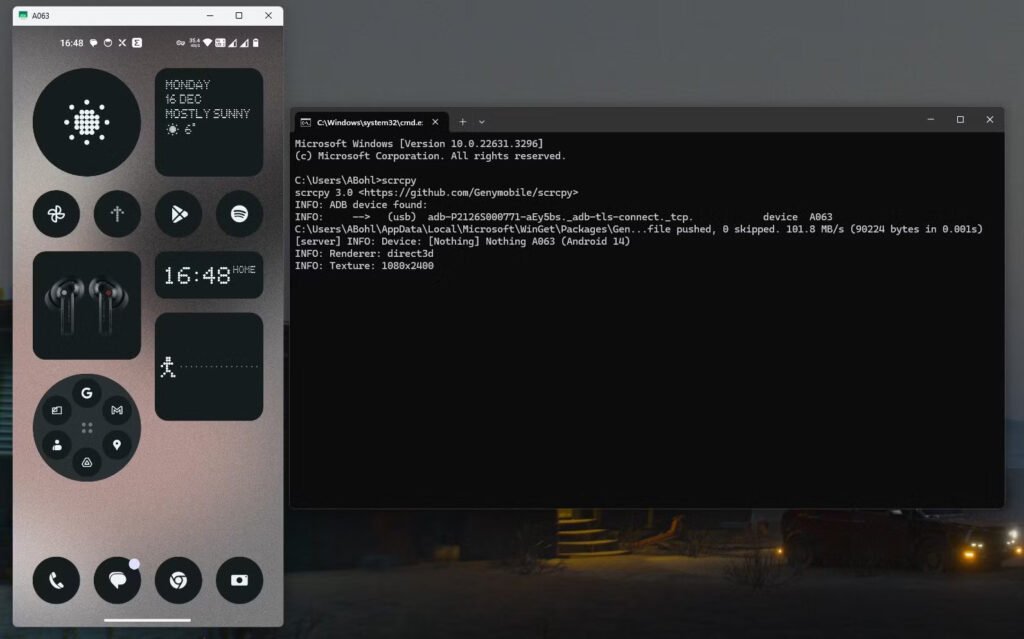
بعض تطبيقات أندرويد تقيّد أخذ سكرين شوت لأسباب تتعلق بالخصوصية أو الأمان، ولكن مع المثابرة، يمكنك تجاوز هذه القيود. إذا كان التطبيق يحظر فقط زر التقاط لقطة الشاشة في هاتفك، فقد تنجح طرق بديلة، مثل طلب المساعدة من مساعد جوجل، وإن كانت محدودة النجاح.
كخيار أكثر موثوقية، يتيح لك تطبيق scrcpy بث شاشة هاتفك إلى جهاز الكمبيوتر، حيث يمكنك أخذ سكرين شوت بحرية. في النهاية، إنه جهازك، وكيفية استخدامه متروكة لك في النهاية.